在vscode中快速定位函数定义的核心操作是:按f12或ctrl/cmd+点击跳转到定义,按alt+f12或ctrl/cmd+右键选择“peek definition”查看定义,按ctrl+t/cmd+t进行全局符号搜索,按ctrl+shift+o/cmd+shift+o在当前文件内搜索符号;2. vscode无法跳转函数定义的常见原因包括语言服务未正确加载、项目配置文件(如tsconfig.json、pyproject.toml)缺失或错误、依赖未安装、扩展冲突或缓存问题,可通过重启窗口、检查输出面板、确认依赖、检查配置、禁用扩展、清理缓存等方式排查;3. 提高代码阅读效率的辅助功能包括:使用shift+alt+h查看调用层次结构,shift+f12查找所有引用,通过大纲视图和面包屑导航快速定位符号,利用代码折叠和迷你地图提升阅读体验;4. 为特定语言优化跳转体验需安装高质量语言扩展(如pylance、red hat Java),正确配置项目配置文件(如tsconfig.json中的paths、baseurl),选择正确的解释器(如python虚拟环境),使用工作区设置保证团队一致性,并保持依赖和扩展更新以获得最佳支持。
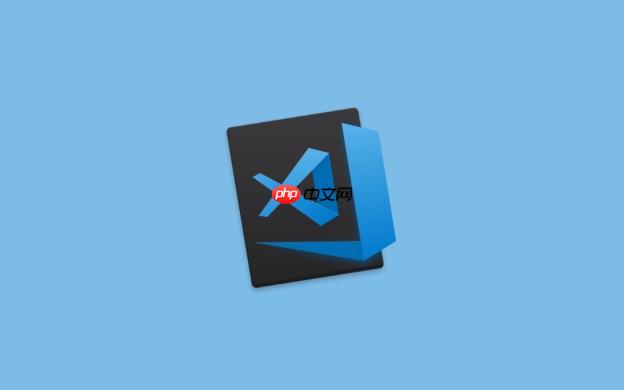
在VSCode里快速定位到函数定义,核心操作无非是那几个:
Go to Definition
(跳转到定义)、
Peek Definition
(查看定义),以及配合符号搜索功能。这些看似简单的操作,实则构建了我们日常代码阅读和理解的效率基石,能让你在代码的海洋里迅速找到锚点。

VSCode 快速定位函数定义的操作技巧
想要在VSCode里像个老手一样,指哪打哪地找到函数定义,有几招是必须掌握的。
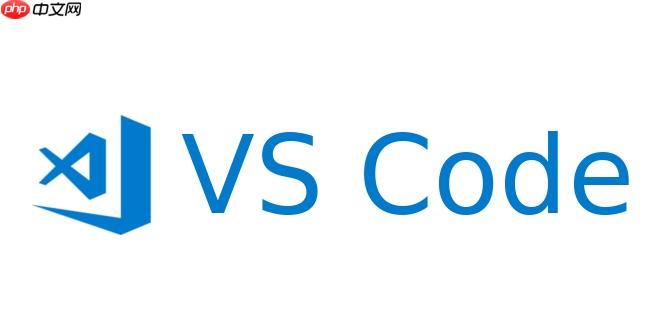
最直接的,当你的光标停在一个函数名、变量名或类名上时,按下
F12
键,或者按住
Ctrl
Cmd
(macos) 然后点击这个符号,VSCode会直接带你跳转到它被定义的地方。如果定义在另一个文件,它会直接打开那个文件。我个人最常用就是这个,简单粗暴又高效。
有时候,你可能只是想快速瞥一眼函数定义,不想离开当前文件。这时候
Peek Definition
就派上用场了。你可以按
Alt + F12
,或者按住
Ctrl
(Windows/Linux) /
Cmd
(macOS) 然后点击右键选择“Peek Definition”。它会在当前文件下方弹出一个小窗口,展示函数的定义内容,看完直接按
Esc
就能关掉,非常方便,尤其是在你只是想确认参数列表或者返回值类型的时候。
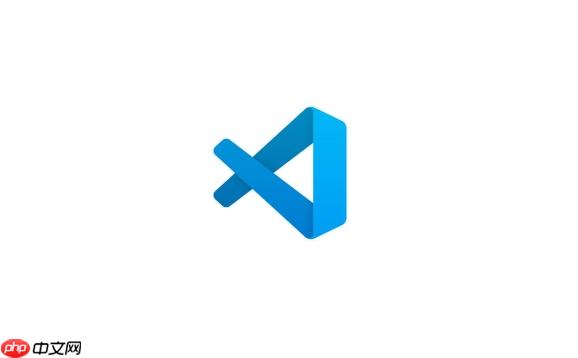
除了这些,全局的符号搜索也很有用。如果你知道函数名,但不知道它在哪里被调用或者定义,可以按下
Ctrl + T
(Windows/Linux) /
Cmd + T
(macOS),这会打开一个搜索框,你输入函数名,VSCode会列出整个工作区内所有匹配的符号定义,包括函数、变量、类等等。这对于大型项目或者你不确定文件位置时,简直是救命稻草。
最后,如果你只是想在当前文件内快速导航到某个函数或方法,
Ctrl + Shift + O
(Windows/Linux) /
Cmd + Shift + O
(macOS) 会列出当前文件的所有符号,你可以直接输入进行筛选和跳转。这在单个文件代码量很大的时候特别好用。
为什么VSCode无法跳转到函数定义?常见原因与排查技巧
你可能遇到过这样的窘境:明明函数就在那里,VSCode却死活不肯跳转。别急,这通常不是VSCode的问题,而是它背后的“大脑”——语言服务出了岔子。理解这些常见原因,能帮你省下不少抓耳挠腮的时间。
最常见的原因,是语言服务(Language Server)没能正确解析你的代码。VSCode本身并不直接理解各种编程语言,它依赖于各种语言扩展(比如typescript的tsserver、python的Pylance或Jedi、Java的Red Hat Language Support等)提供的语言服务。如果这些服务没启动起来,或者在解析你的项目时遇到了问题,那么符号跳转功能自然就失效了。这可能是因为你刚打开项目,语言服务还在后台默默索引;也可能是项目依赖没安装全,或者配置有问题,导致语言服务“看不懂”你的代码结构。
另一个常见点是项目配置不正确或缺失。比如在JavaScript/TypeScript项目中,
jsconfig.json
或
tsconfig.json
文件对于定义项目根目录、模块解析路径、引用关系等至关重要。如果这些文件不存在、配置错误,或者没有包含你当前正在编辑的文件,语言服务就可能无法建立正确的符号映射关系。类似地,Python项目可能需要确保虚拟环境被正确激活,或者
pyproject.toml
等配置文件的路径设置无误。
有时候,扩展冲突或bug也会导致这种问题。你可能安装了多个处理同一种语言的扩展,它们之间可能会互相干扰。或者某个扩展本身存在Bug,导致语言服务不稳定。
排查技巧:
- 重启VSCode或重载窗口:最简单的办法,有时候能解决临时的语言服务崩溃。
Ctrl + Shift + P
(或
Cmd + Shift + P
),输入 “Reload Window”。
- 检查输出面板:打开“视图” -> “输出”(View -> Output),在下拉菜单中选择你当前语言的语言服务输出(比如“TypeScript Language Server”、“Pylance”)。这里会显示语言服务在解析代码时遇到的错误或警告,很多时候能直接告诉你问题所在。
- 确认依赖安装:确保你的项目依赖都已正确安装(例如
npm install
、
pip install -r requirements.txt
)。如果语言服务找不到引用的库,它就无法解析这些库中的函数定义。
- 检查项目配置文件:仔细检查
tsconfig.json
、
jsconfig.json
、
pyproject.toml
等文件,确保
、
exclude
、
paths
等配置项正确覆盖了你的代码文件和模块。
- 禁用/启用扩展:尝试暂时禁用一些可能引起冲突的扩展,然后逐一启用,看是哪个扩展导致的问题。
- 清理缓存:某些语言服务(如TypeScript)可能会有缓存文件,尝试删除项目目录下的
.vscode
文件夹(注意备份你的工作区设置)或语言服务相关的缓存目录。
- 查看VSCode日志:在“帮助” -> “切换开发者工具”(Help -> Toggle Developer Tools)中,查看控制台是否有错误信息。
除了直接跳转,VSCode还有哪些提高代码阅读效率的辅助功能?
除了直接的函数定义跳转,VSCode还内置和支持许多其他功能,它们虽然不直接“跳转”,但却能极大地辅助我们理解代码的结构和逻辑,间接提升阅读效率。
调用层次结构 (Call Hierarchy):这是我个人觉得非常强大的功能。在某个函数或方法上右键,选择“查看调用层次结构”(View Call Hierarchy),或者快捷键
Shift + Alt + H
。它会弹出一个侧边栏,清晰地展示这个函数被哪些地方调用了(Callers),以及这个函数又调用了哪些其他函数(Calls)。这对于理解一个函数的上下文、作用范围以及它在整个系统中的位置至关重要。你可以在这个视图里层层展开,像剥洋葱一样深入理解调用链。
查找所有引用 (Find All References):快捷键
Shift + F12
。这个功能会列出代码中所有引用了当前符号(函数、变量、类等)的地方。这对于你想要修改一个函数,但又担心影响到其他部分时,提供了一个完整的概览。它能让你在修改前充分评估影响范围,或者在理解一个函数时,快速找到它的所有使用场景。
大纲视图 (Outline View):VSCode左侧边栏的“大纲”面板(通常是文件图标旁边的树状图标)。它会以树状结构展示当前文件中所有的函数、类、变量等符号。当你打开一个陌生的文件时,先看一眼大纲视图,就能对文件的整体结构有个快速的认识,然后点击对应的符号,就能直接跳转到文件中的定义位置。
面包屑导航 (Breadcrumbs):在编辑器顶部,你会看到一串像文件路径一样的导航,它不仅显示文件路径,还会显示你当前光标所在位置的符号层级(比如
文件 > 类 > 方法
)。点击面包屑中的任何一个部分,都可以快速跳转到对应的定义或者文件路径。这对于在深层嵌套的代码结构中,保持方向感非常有帮助。
代码折叠 (Code Folding):在代码行号旁边的小箭头,可以让你折叠或展开代码块。这对于阅读超长文件时特别有用,你可以先折叠不关心的实现细节,只关注高层逻辑,等需要深入时再展开。
迷你地图 (Minimap):编辑器右侧的缩略图,提供了代码的整体视觉概览。你可以通过它快速滚动到文件的任何部分,特别是当你想快速找到代码中的某个视觉特征(比如一个很大的函数块)时。
如何为特定语言或框架优化VSCode的函数跳转体验?
要让VSCode的函数跳转功能在特定语言或框架下发挥到极致,你需要做的不仅仅是安装一个语言扩展那么简单,更深层次的优化在于理解和配置语言服务的工作方式。
首先,安装高质量的官方或社区推荐的语言扩展是基石。例如,对于Python,Pylance(微软官方)通常比Jedi提供更优的跳转和智能感知;对于Java,Red Hat的Java扩展包是标配;对于C#,C# for VS Code(由OmniSharp支持)不可或缺。这些扩展不仅提供核心的语言服务,还会针对语言特性和流行框架进行优化。它们往往能处理复杂的模块导入、动态类型推断(在一定程度上)和框架特有的语法。
其次,正确配置项目级的语言服务设置至关重要。
- JavaScript/TypeScript:
tsconfig.json
或
jsconfig.json
是你的核心。确保
include
和
exclude
配置项正确地包含了你的源代码和排除了不必要的目录(如
node_modules
)。特别要注意
compilerOptions.baseUrl
和
compilerOptions.paths
。如果你在项目中使用了路径别名(例如
@/components
映射到
src/components
),那么必须在
tsconfig.json
中正确配置
paths
,否则语言服务无法解析这些别名,也就无法正确跳转。
// tsconfig.json 示例 { "compilerOptions": { "baseUrl": ".", "paths": { "@/components/*": ["src/components/*"], "@/utils/*": ["src/utils/*"] } }, "include": ["src/**/*"], "exclude": ["node_modules"] } - Python:确保你的VSCode知道你正在使用哪个Python解释器,尤其是当你使用虚拟环境(
venv
或
)时。在VSCode底部状态栏点击Python版本,或者使用
Ctrl + Shift + P
搜索 “Python: select Interpreter” 来选择正确的解释器。Pylance等语言服务会根据选定的解释器来解析已安装的库和模块。此外,
.env
文件或
settings.json
中配置的
python.analysis.extraPaths
也可以帮助语言服务找到非标准位置的模块。
- 其他语言:许多语言也有自己的项目配置文件,例如Go的
go.mod
,rust的
Cargo.toml
,这些文件帮助语言服务理解项目的依赖和结构。
再者,理解和利用工作区设置。VSCode允许你创建工作区设置 (
.vscode/settings.json
),这些设置会覆盖用户全局设置,并且只对当前工作区生效。将与项目相关的语言服务配置放在这里,可以确保团队成员之间有一致的开发环境,避免因个人设置差异导致跳转问题。例如,你可以针对某个项目,调整语言服务的内存限制,或者开启/关闭某些特定的分析功能。
最后,保持你的依赖和语言扩展更新。语言服务和框架都在不断发展,新的版本通常会修复Bug,提升解析能力,并支持最新的语言特性。定期更新你的
node_modules
、Python包以及VSCode扩展,能确保你获得最佳的跳转体验。如果遇到顽固的跳转问题,尝试清理语言服务的缓存(通常在用户数据目录或项目特定缓存目录中),有时也能解决问题。



















